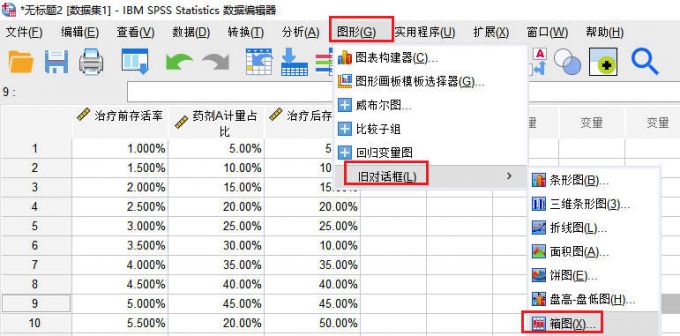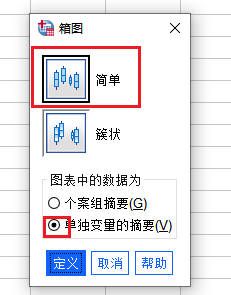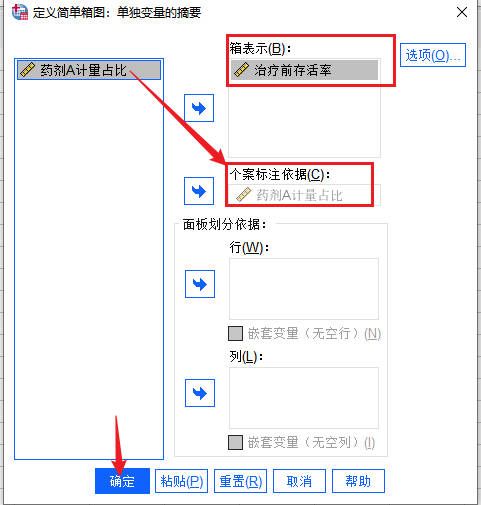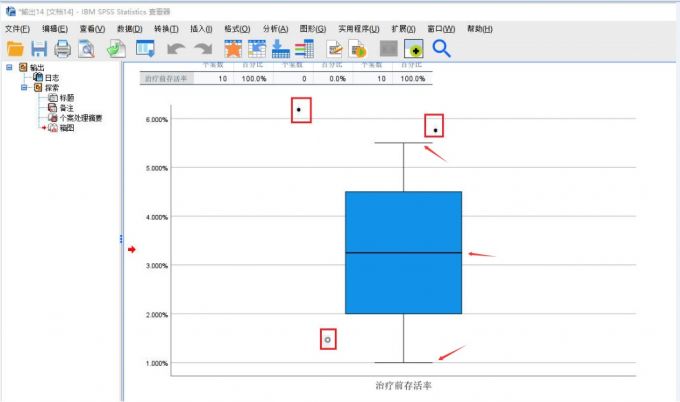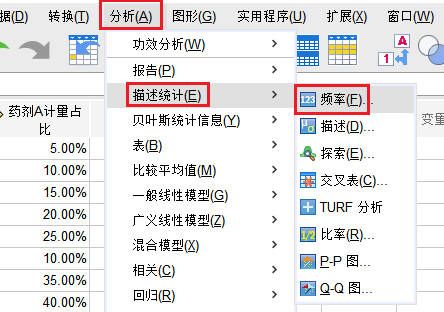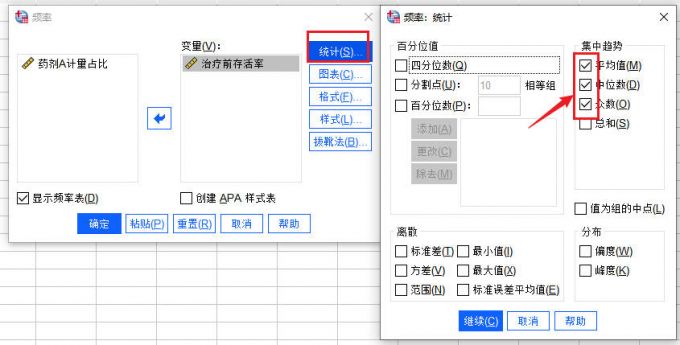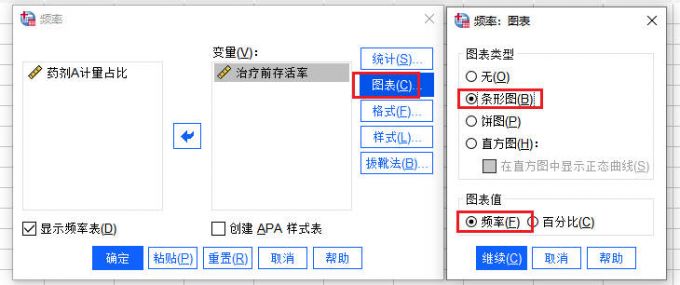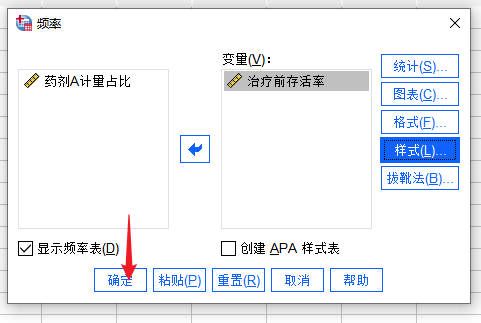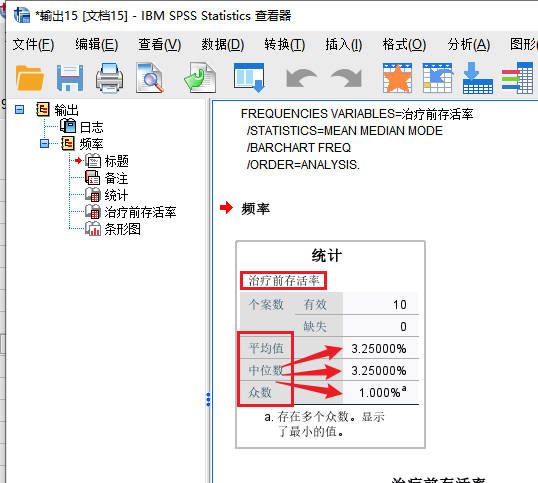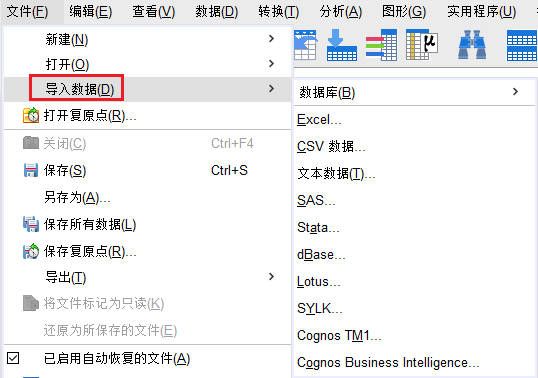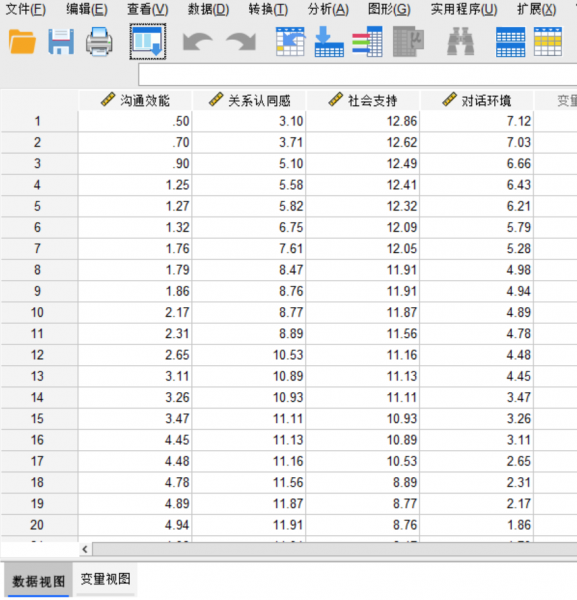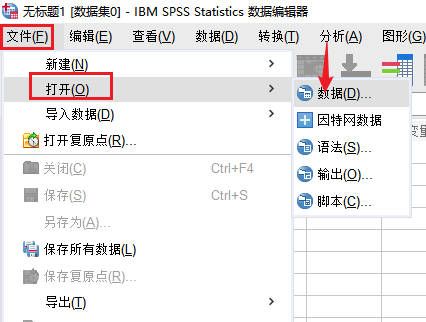- 首页
- 产品
- 下载
-
帮助中心
SPSS异常值箱线图识别技巧 SPSS异常值替换规则设置
发布时间:2025-06-03 09: 43: 00
电脑型号:华硕K555L
软件版本:IBM SPSS Statistics 29.0
系统:win10
箱图是数据分析过程中较为常见的一种图表展示方式,通过箱图我们可以快速查看整组数据的分布状态以及极差值、误差值等一系列信息。今天我就以SPSS异常值箱线图识别技巧,SPSS异常值替换规则设置这两个问题为例,来向大家讲解一下SPSS中针对异常值的相关处理方法。
一、SPSS异常值箱线图识别技巧
箱图的表现内容非常丰富,包含异常值、中位值、上限值和下限值等等。下面我就向大家演示一下箱图的具体操作流程和识别技巧。
1、箱图工具。进入SPSS软件界面后,导入需要进行分析的原始文件。随后切换到【图形】选项卡,依次点击其中的【旧对话框-箱图】命令。
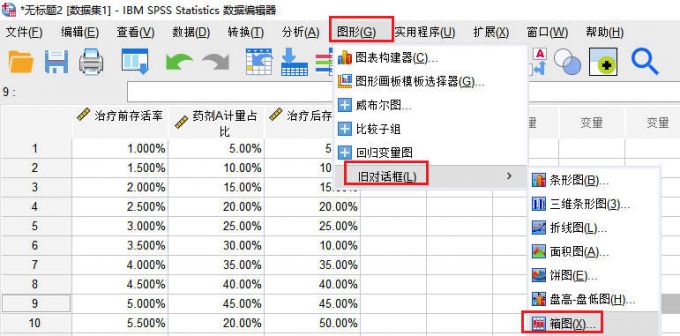
图1:箱图工具 2、箱图类型。在弹出的箱图选项中,我们点击【简单】箱图;下方的数据设置选择【单独变量的摘要】选项。设置完成后,点击底部的【定义】按钮,进入详细的设置界面。
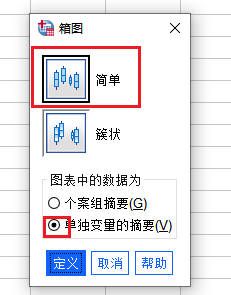
图2:箱图类型 3、箱图设置选项。进入设置界面后,分别在箱图的【箱表示】和【个案标注依据】中放入需要进行分析的数据值,对应数值代表了图表的横纵坐标。设置完成后,点击底部的【确定】按钮。
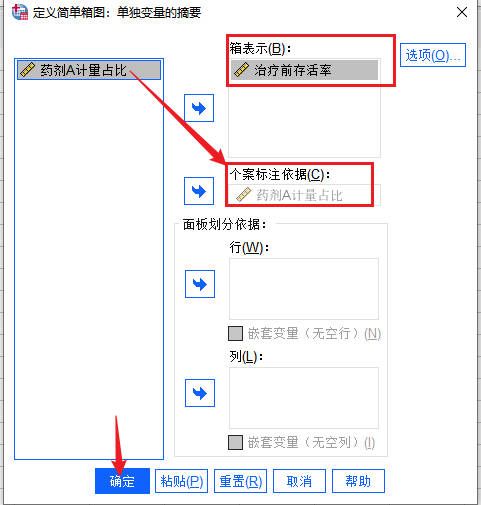
图3:箱图设置选项 4、箱图结果分析。如图所示,稍等片刻后会弹出对应的结果查看器。在结果查看器的底部,可以查看本组数据的箱图。其中黑色圆点表示数据中存在的异常值,需要进行调整或删除;空心圆圈则表示数据中未造成关键影响的异常值;而图表中的上横线和下横线则分别代表了数值的上限和下限,中间的横线则代表了中位数,即均值。
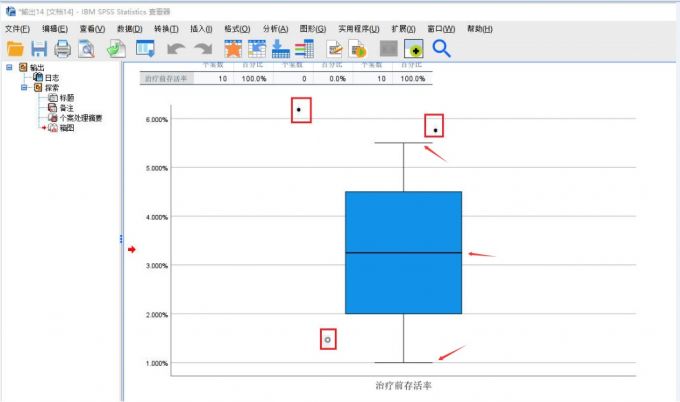
图4:箱图结果分析 二、SPSS异常值替换规则设置
当我们使用箱图工具计算出原始数据中的异常值后,需要对其进行删除或者是调整。在优化这些数据的过程中,我们可以以整体数值的平均数或中位数为对象进行对比参照,在不影响数值分布的情况下对其进行替换。
1、频率命令。点击上方的【分析】选项卡,使用其中的【描述统计-频率】命令。
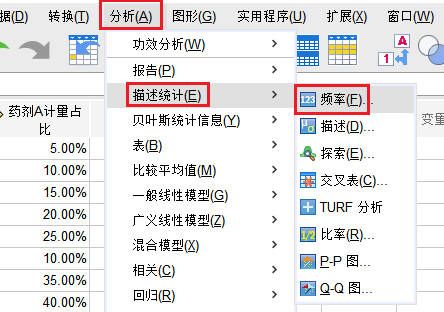
图5:频率命令 2、统计设置。进入频率设置界面后,选择具备异常值的变量要素,并点击其中的【统计】按钮,在统计界面中选择【平均值、中位数以及众数】三个选项。
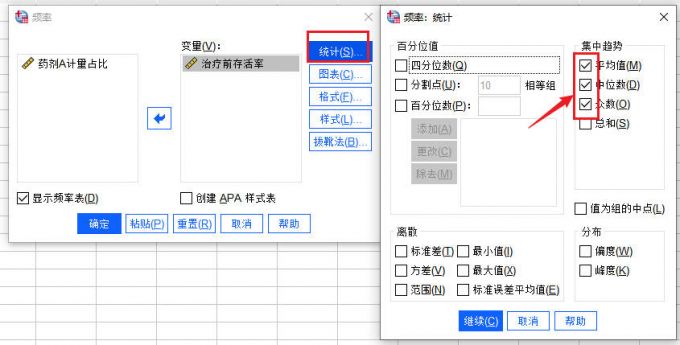
图6:统计设置 3、图表设置。【图表】选项中勾选图表类型为【条形图】,图表值设置为【频率】,通过图表我们可以更好地观察变量要素的分布状态和波动情况。
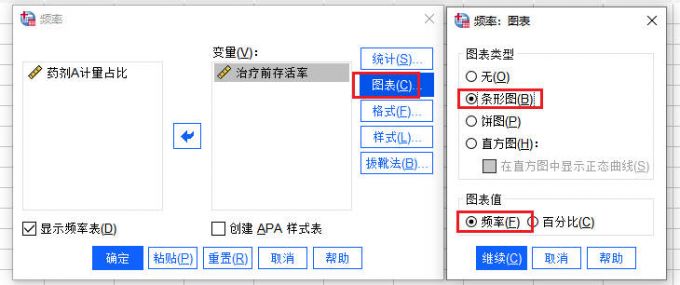
图7:图表设置 4、频率分析。完成上述设置后,点击主界面中的【确定】命令,对选取的变量要素进行频率分析。
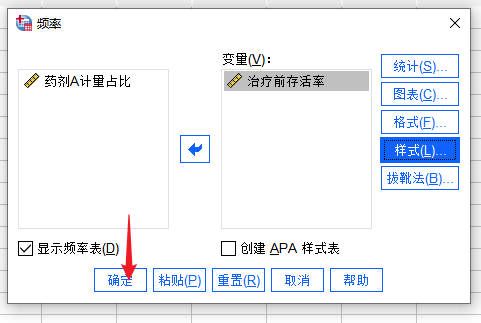
图8:频率分析 5、分析结果。如图所示,在完成变量要素分析后,我们可以通过结果查看器查看到其中的统计数值。刚刚我们所选定的【平均值、中位数和众数】都已经显示出来,我们可以通过SPSS计算出来的这三组数值,对前期箱图标注的异常值进行替换。此时计算出来的数值是满足整体数据分布状态的,不会对后续的可行性分析造成较大的影响。
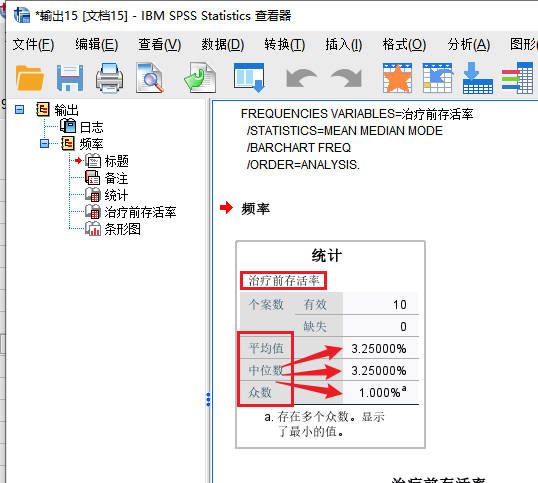
图9:分析结果 三、小结
以上就是关于SPSS异常值箱线图识别技巧,SPSS异常值替换规则设置的解答。我们在进行模型可行性分析时,都会对数据的整体状态进行前期的评估。箱图就是非常好用的一种评估工具,在发现异常之后,及时对异常值进行优化调整,这样就可以获得更加合理且精准的分析结果。
展开阅读全文
︾
标签:SPSS教程,箱线图
读者也访问过这里:热门文章SPSS数据分析显著性差异分析步骤 SPSS显著性差异分析结果怎么看数据的显著性差异分析主要有三种方法,分别是卡方检验、T检验和方差分析。这三种方法都有具体的数据要求:卡方检验是对多个类别的数据进行分析,T检验是对两组数据进行分析,方差分析是对多组数据进行检验。下面,小编具体说明一下SPSS数据分析显著性差异分析步骤,SPSS显著性差异分析结果怎么看。2022-01-07实践SPSS单因素方差分析之检验结果解读在《实践SPSS单因素方差分析之变量与检验方法设置》一文中,我们已经详细地演示了IBM SPSS Statistics单因素方差分析方法的变量选择以及相关的选项、对比设置。2021-01-11spss如何做显著性分析 spss显著性差异分析怎么标abc在统计分析中,显著性分析是分析相关因素之间是否存在显著影响关系的关键性指标,通过它可以说明分析结论是否由抽样误差引起还是实际相关的,可论证分析结果的准确性。下面大家一起来看看用spss如何做显著性分析,spss显著性差异分析怎么标abc。2022-03-14SPSS回归分析中的f值是什么 SPSS回归分析F值在什么范围合适回归分析中以R表示相关性程度的高低,以F评价回归分析是否有统计学的意义,使用IBM SPSS Statistics进行回归分析,可以非常快速的完成R,F的计算,并且给出回归曲线方程,那么,SPSS回归分析中f值是什么?SPSS回归分析F值在什么范围合适,本文结合实例向大家作简单的说明。2022-07-22SPSS多元logistic回归分析的使用技巧回归分析是数据处理中较为常用的一类方法,它可以找出数据变量之间的未知关系,得到较为符合变量关系的数学表达式,以帮助用户完成数据分析。2021-04-26SPSS相关性分析结果怎么看相关性分析是对变量或个案之间相关度的测量,在SPSS中可以选择三种方法来进行相关性分析:双变量、偏相关和距离。2021-04-23最新文章SPSS如何随机抽取样本数据 SPSS如何随机选取70%的数据我们在进行数据分析的工作时,有时为了减少人为误差,避免样本集中在某些特定群体上,所以需要随机抽取样本数据。SPSS既能帮助我们处理不同的数据样本,还可以指定选取相关的数据内容,做到更加精准的数据匹配。接下来给大家介绍SPSS如何随机抽取样本数据,SPSS如何随机选取70%的数据的具体内容。2025-12-10SPSS怎么做因子分析 SPSS因子载荷怎么看变量聚类结构在经济学的领域中,市场如同“一只看不见的手”,在无形之中调节供求关系,并决定商品价格。如果我们将其具体到一件商品的话,究竟是什么因素在影响着它的价格呢?因子分析就可以为我们解答这个问题。在统计学领域,因子分析就是探究这只“看不见的手”的一种分析方法,它旨在揭示观测变量背后的潜在驱动力,正如数理逻辑对于数学成绩的影响,或者品牌形象对于产品销售情况的影响。总的来说,因子分析就是一种探究潜在变量(即潜在因子)与观测变量之间的相关性的方法。下面我以在SPSS中做因子分析的方法为例,给大家介绍一下关于SPSS怎么做因子分析,SPSS因子载荷怎么看变量聚类结构的相关内容。2025-12-10SPSS怎样绘制散点图 SPSS散点图趋势线不明显怎么办散点图是常用的数据分析工具,它能够直观展现变量间的关联情况,还能帮助评估数据间可能存在的潜在关系。在数据分析中,散点图的应用十分广泛。而SPSS作为专业制图软件,可以轻松绘制各种散点图。今天我们将和大家一起探讨关于SPSS怎样绘制散点图,SPSS散点图趋势线不明显怎么办的相关内容。2025-12-10SPSS如何导入日期数据 SPSS导入日期数据后格式不对怎么调整通过对不同时态下物体的发展状态进行分析,我们可以获得一条明确的发展脉络图,借由这份脉络图,我们可以预测事物未来的发展趋势。今天我就以SPSS如何导入日期数据,SPSS导入日期数据后格式不对怎么调整这两个问题为例,来向大家讲解一下SPSS中关于日期数据的知识。2025-12-10SPSS怎样生成描述性统计表 SPSS统计表结果格式不规范怎么办在数据分析的过程中,描述性统计表是其中不可缺少的重要部分。由于能够准确地描述出需要分析的数据样本和统计内容,描述性的统计表在不同的统计场景中也有广泛的应用(例如对数据样本进行集中趋势分析和离散性分析)。所以随着精准数据分析的需求不断提升,越来越多的用户会选择采用描述性统计分析的方式来分析数据。下面以SPSS为例,给大家介绍SPSS怎样生成描述性统计表,SPSS统计表结果格式不规范怎么办的具体内容。2025-12-10SPSS生存曲线数据怎么录入 SPSS怎么做生存曲线在数据分析的领域中,生存分析一直是一个重要的概念,它在生物医学领域有着广泛的应用。而在SPSS中录入生存曲线数据,是我们进行生存分析的第一步,也是关键的一步,生存曲线的数据与后续的数据分析有着重要的关联。SPSS软件在其中可以帮助我们快速进行数据分析和曲线绘制,接下来给大家介绍SPSS生存曲线数据怎么录入,SPSS怎么做生存曲线的具体内容。2025-11-25微信公众号
欢迎加入 SPSS 产品的大家庭,立即扫码关注,获取更多软件动态和资源福利。
读者也喜欢这些内容:
-

SPSS如何处理缺失值 SPSS数据清理与替换方法
每当我们需要处理一组数据的缺失值时,就需要用到专业的数据分析软件。在数据分析软件的这个领域中,SPSS既能够帮助我们处理数据样本的缺失值,还可以针对数据的缺失值对样本进行整体替换与填补。接下来给大家介绍SPSS如何处理缺失值,SPSS数据清理与替换方法的具体内容。...
阅读全文 >
-
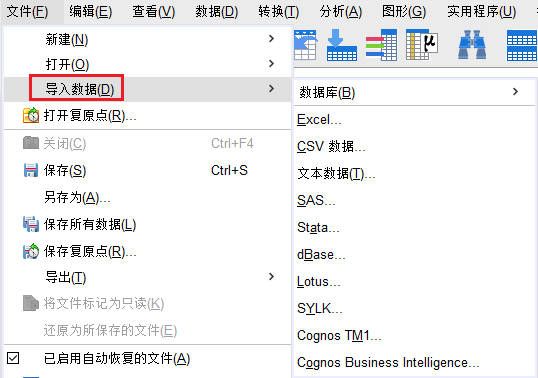
SPSS如何诊断多变量异常值 SPSS如何将变量异常值处理为缺失值
SPSS是一款优秀的数据分析软件,具备强大的分析能力和海量的分析模型。而我们在执行分析工作之前,需要提前识别出数据中的异常值,避免这些异常值影响分析结果的精确度。今天我就以SPSS如何诊断多变量异常值,SPSS如何将变量异常值处理为缺失值这两个问题为例,来为大家讲解一下有关SPSS异常值的相关知识。...
阅读全文 >
-
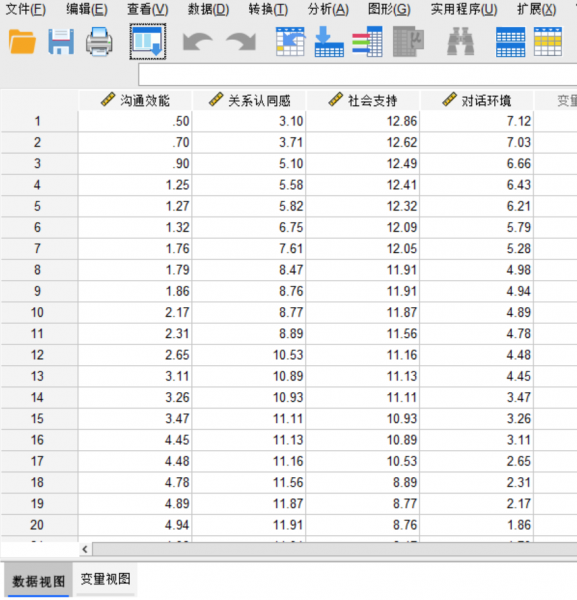
SPSS如何计算z-score SPSS做z-score标准化
作为综合性的数字分析工具,SPSS不仅可以实现数值计算和比对的功能,还能够帮助研究者检验和提取出异常数值,也就是SPSS的检验功能,例如z-score的方法可以将所有数据转化为标准化数据,再依据z值标准筛选出异常数值。本文以SPSS如何计算z-score,SPSS做z-score标准化这两个问题为例,简单介绍一下SPSS的z-score方法如何操作。...
阅读全文 >
-
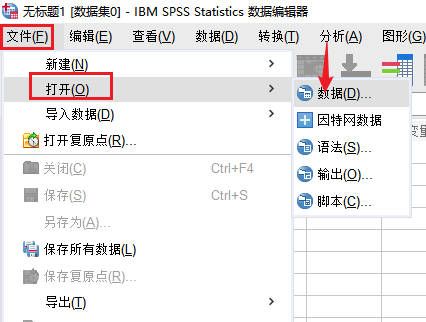
SPSS交叉表行列优化技巧 SPSS交叉表格中行列层是什么意思
交叉表是用于分析两个或多个变量之间是否存在相互关联的验证图表,是一种非常简单且高效的数据分析工具,广泛应用在医疗、市场调研、商业分析等诸多领域。今天我就以SPSS交叉表行列优化技巧,SPSS交叉表格中行列层是什么意思这两个问题为例,来向大家讲解一下交叉表分析工具的相关知识。...
阅读全文 >
-